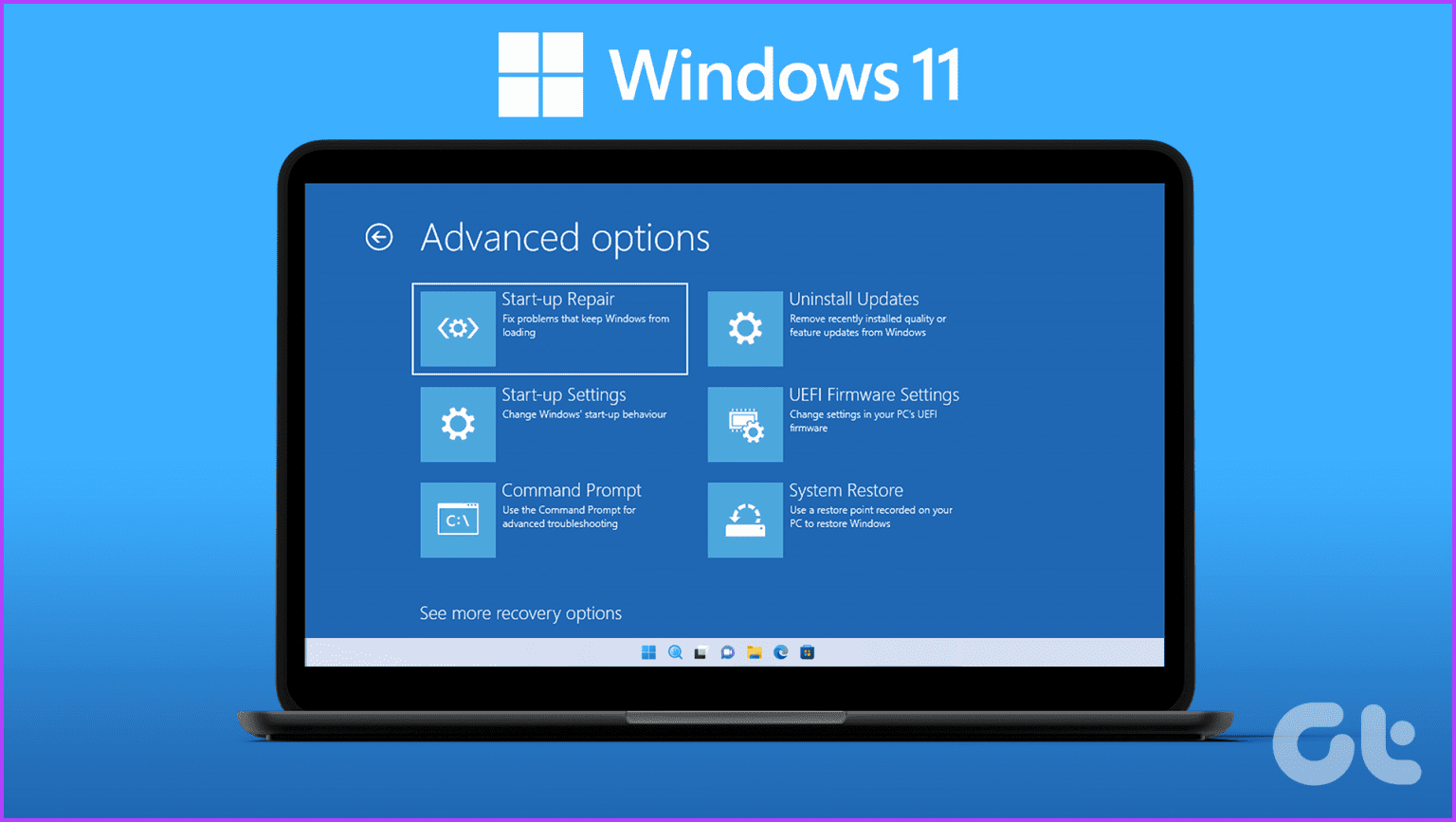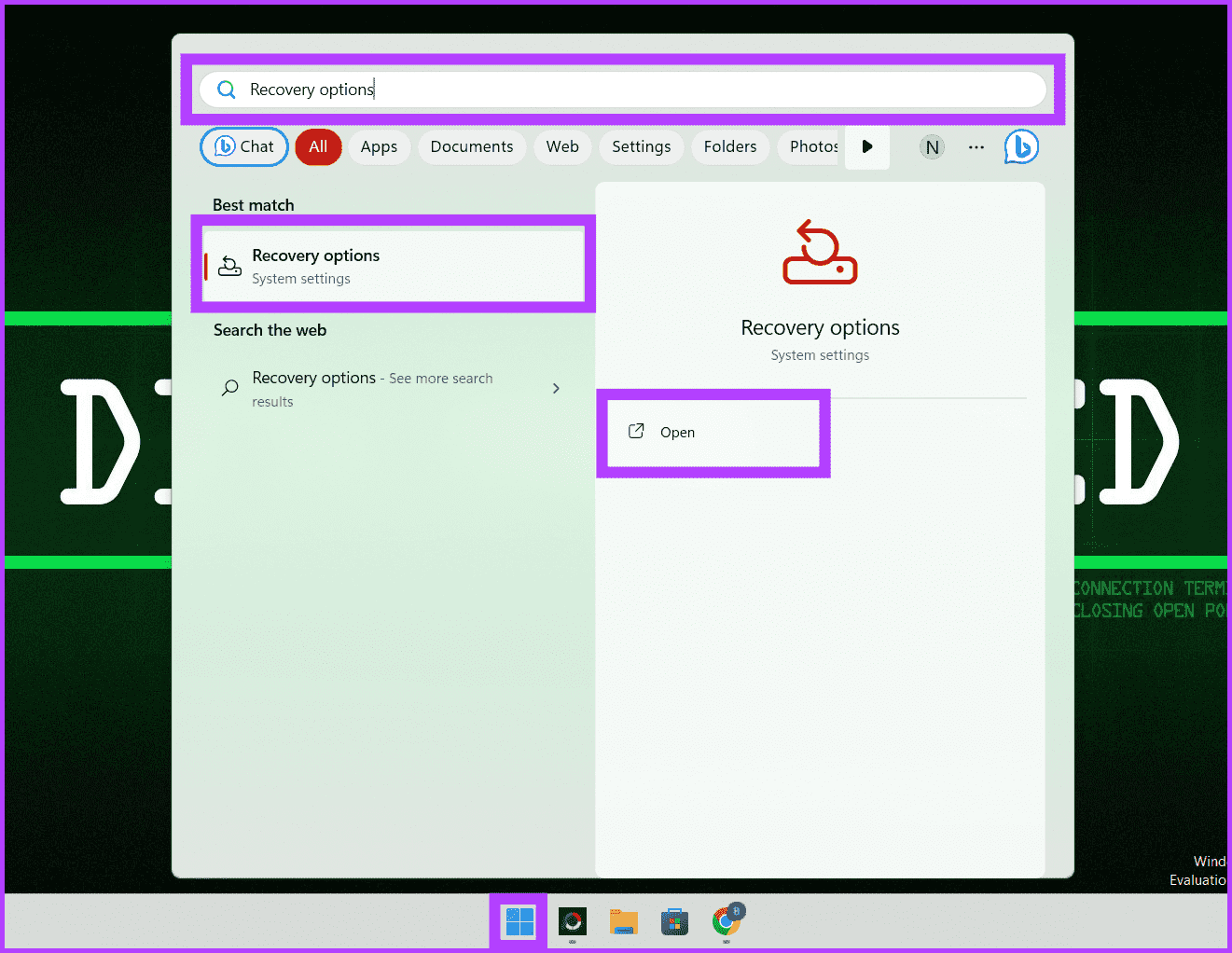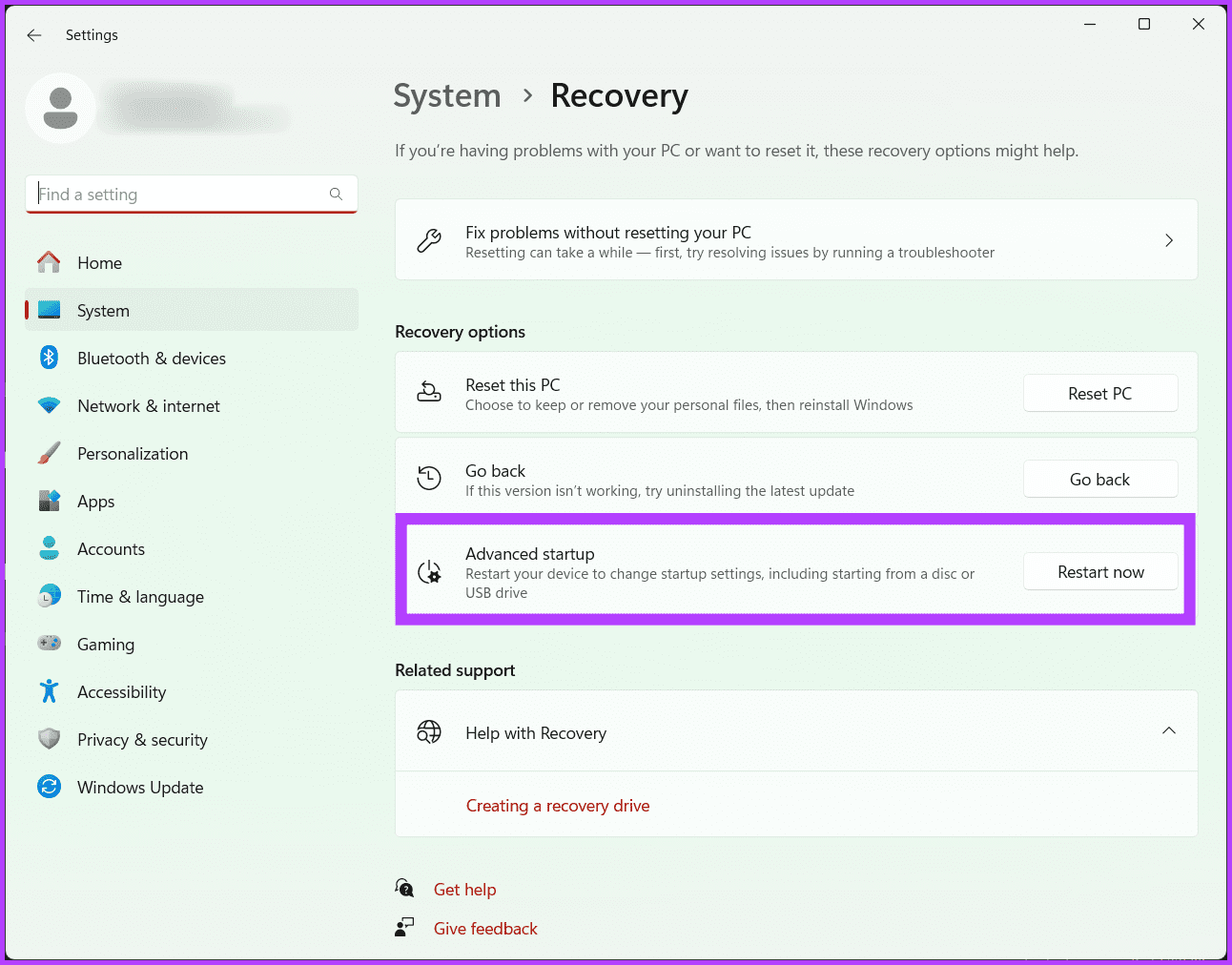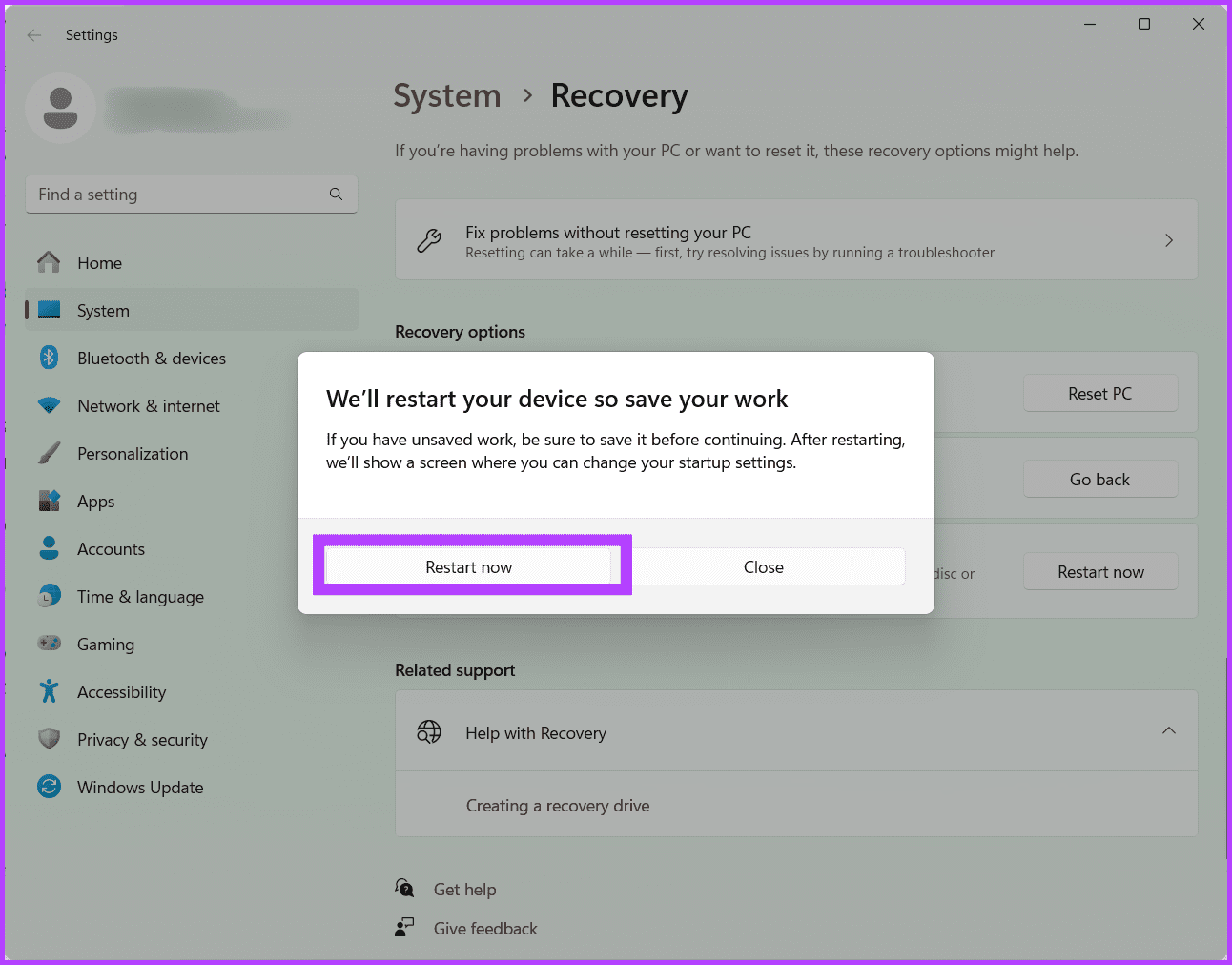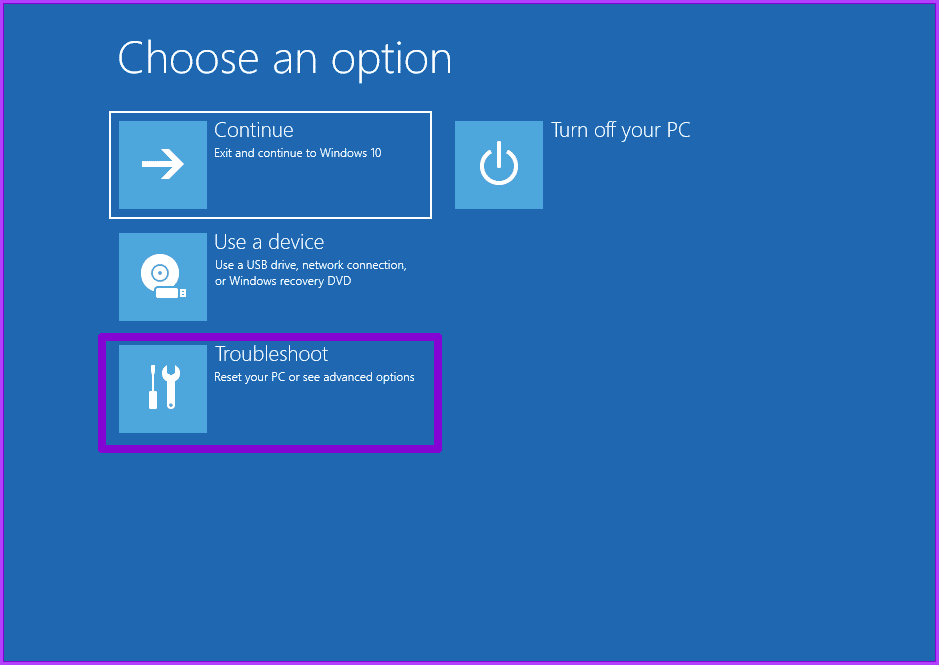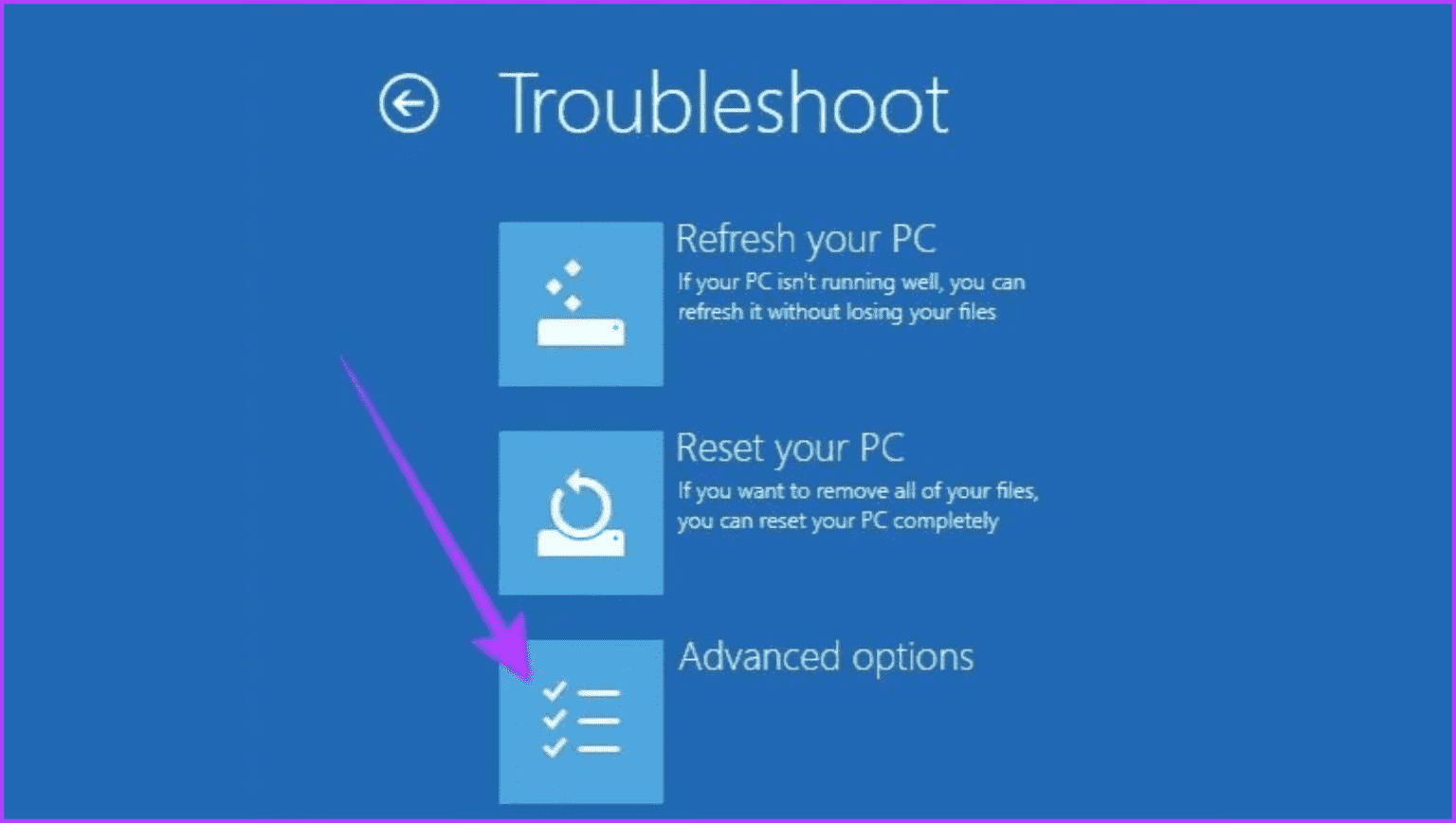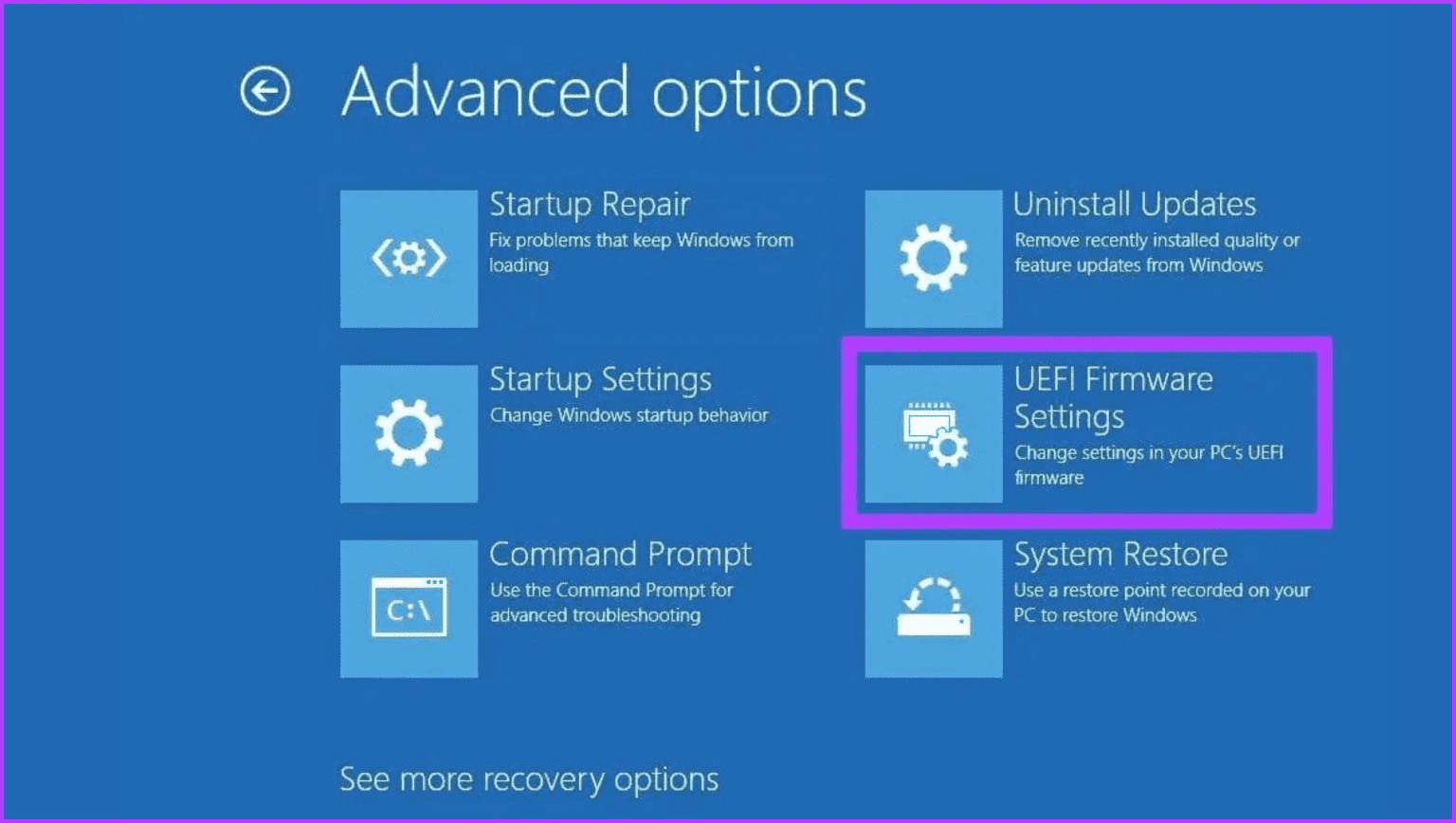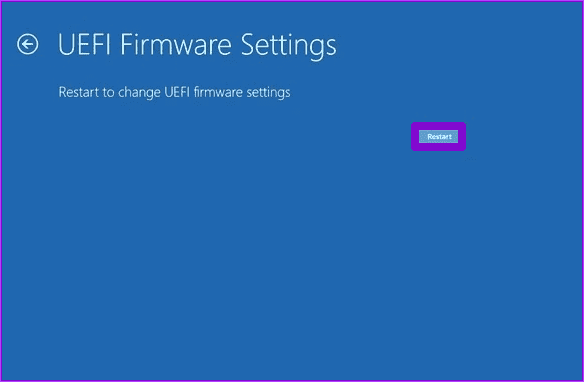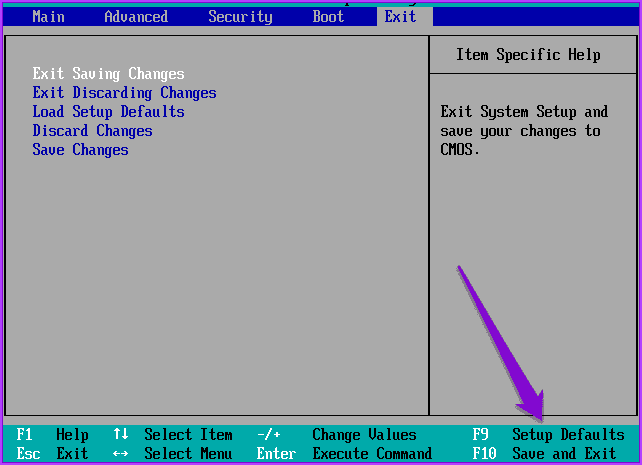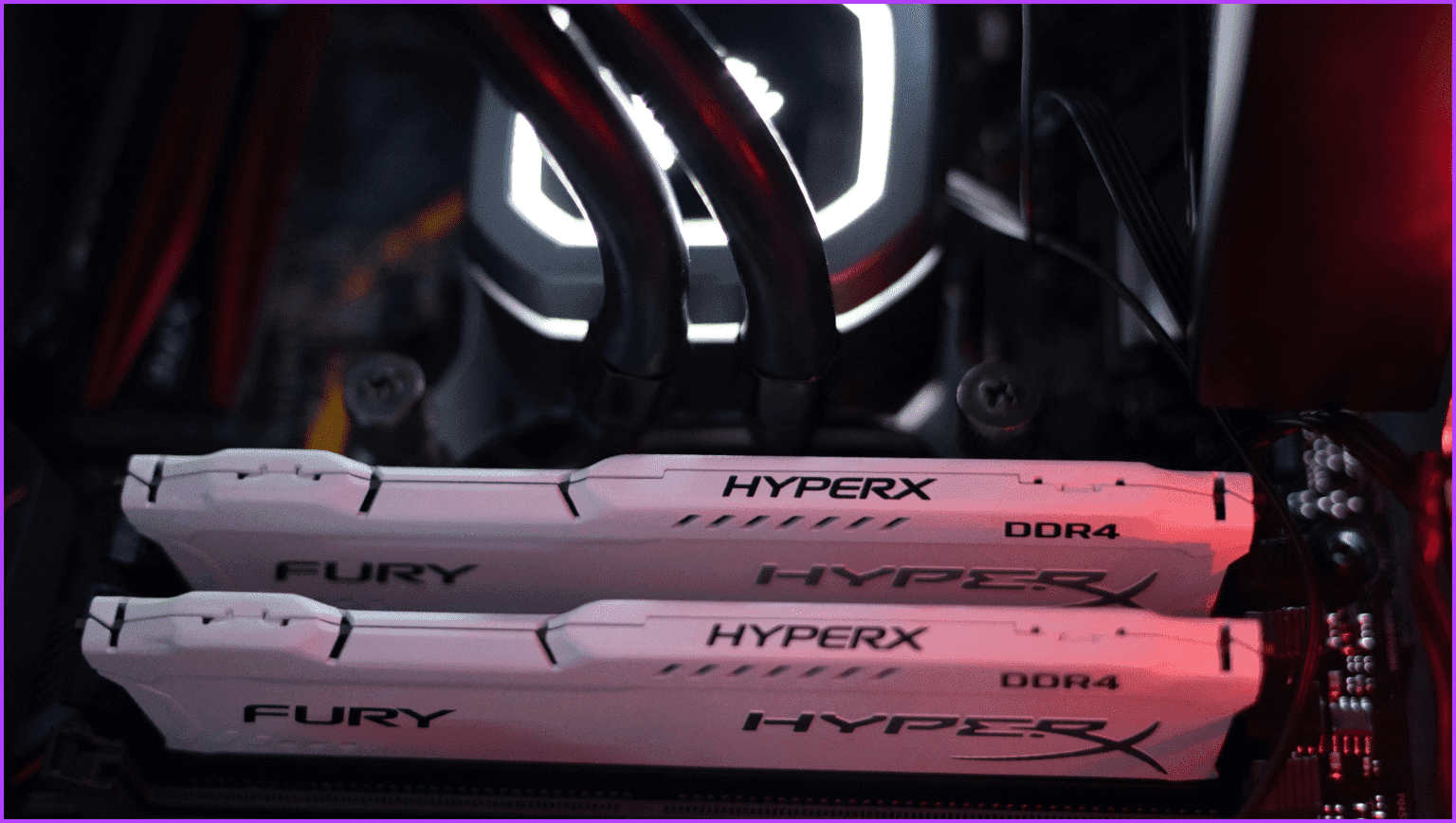7 طرق لإصلاح خطأ الضوء الأحمر على اللوحة الأم
في عالم أجهزة الكمبيوتر المعقد، تعد اللوحة الأم هي العمود الفقري لنظامك. ومع ذلك، حتى اللوحات الأم الأكثر تقدمًا وموثوقية ليست محصنة ضد المشاكل العرضي، وأحد أكثر إشارات الاستغاثة المخيفة هو ظهور الضوء الأحمر. في هذه المقالة، سنوجهك عبر الخطوات البسيطة لإصلاح خطأ الضوء الأحمر على اللوحة الأم.
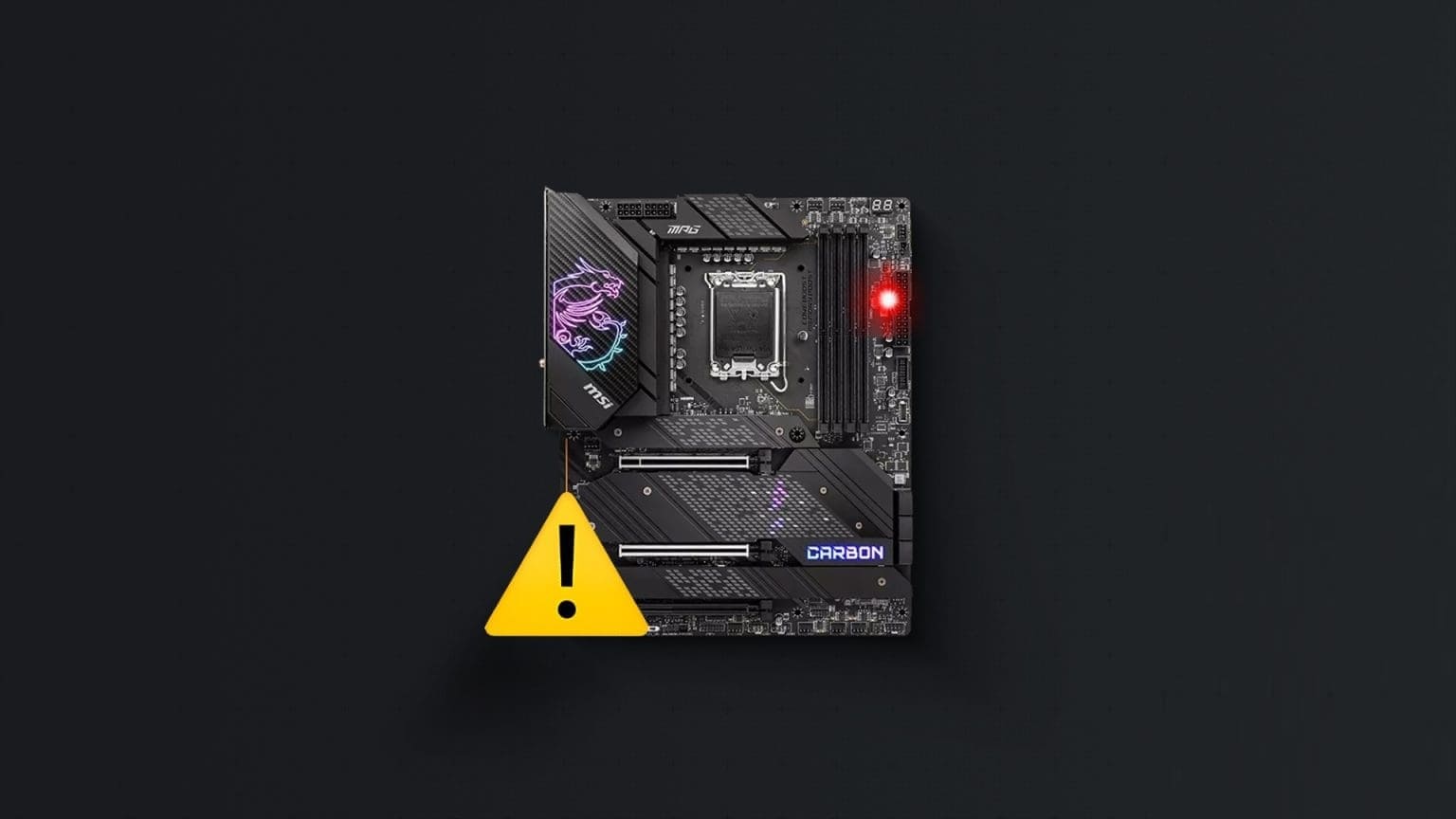
“هل تعطلت اللوحة الأم ؟” قد يكون هذا هو السؤال الأول الذي يطرح نفسه عند رؤية الضوء الأحمر على اللوحة الأم. الجواب هو لا. لا يكون الأمر تعطلا إذا كان هناك ضوء أحمر على اللوحة الأم، ولكن كل شيء آخر يعمل بشكل جيد. الآن، دعونا نفهم ما يعنيه هذا الضوء الأحمر الموجود على اللوحة الأم.
فهم الضوء الأحمر على اللوحة الأم
ابدأ بالبحث عن تسميات مثل CPU وDRAM وBOOT وVGA بجوار مصابيح LED الموجودة على اللوحة الأم قبل الغوص في دليل استكشاف الأخطاء وإصلاحها. إن معرفة هذه التسميات ستجعل تحديد مصدر أي مشكلة أسهل.
1. ضوء وحدة المعالجة المركزية
أسباب تفعيل الضوء الأحمر بجوار ملصق وحدة المعالجة المركزية:
- BIOS عفا عليه الزمن
- وحدة المعالجة المركزية غير متوافقة
- تثبيت وحدة المعالجة المركزية بشكل غير صحيح
- وحدة المعالجة المركزية الخاطئة
- مشكلات الاتصال
2. ضوء RAM
الأسباب المحتملة وراء رؤية الضوء الأحمر بجوار DRAM:
- ذاكرة الوصول العشوائي (RAM) الموجودة بشكل غير صحيح
- ذاكرة الوصول العشوائي غير متوافقة
- لم يتم تأمين المشابك RAM
- ذاكرة الوصول العشوائي المعيبة
- مشاكل تبيت وحدة المعالجة المركزية
3. ضوء التمهيد
الأسباب المحتملة لإضاءة مصباح BOOT:
- لم يتم تثبيت أي نظام تشغيل
- HDD/SSD متصل بشكل غير صحيح
- منفذ SATA الخاطئ
- التمهيد من محرك أقراص غير قابل للتمهيد
- محرك الأقراص الصلبة/SSD ميت أو تالف
- مشاكل الكشف عن BIOS
4. ضوء VGA
هذا هو السبب وراء احتمال إضاءة الضوء الأحمر بجوار VGA:
- اتصالات GPU/PSU غير صحيحة
- مزلاج مقبس PCIe غير آمن
- فتحة GPU غير صحيحة أو تلف
اقرأ أيضًا: كيفية اختيار أجزاء الكمبيوتر المناسبة
كيفية إصلاح خطأ الضوء الأحمر على اللوحة الأم
الآن بعد أن عرفت ما يعنيه الضوء الأحمر الموجود على اللوحة الأم، فلنتعرف على كيفية حل المشكلة.
1. تأكد من توصيلات الكابلات المناسبة
الكابلات مسؤولة عن إمدادات الطاقة، ونقل البيانات، والاتصالات الطرفية. يمكن أن تؤدي التوصيلات السائبة أو الكابلات المثبتة بشكل غير صحيح إلى حدوث مخالفات في الطاقة، وفشل في نقل البيانات، وعدم الاستقرار بشكل عام، مما يؤدي إلى حدوث خطأ في الضوء الأحمر.
يعد ضمان توصيلات الكابلات المناسبة أمرًا بالغ الأهمية عند معالجة المشكلة المزعجة المتمثلة في خطأ الضوء الأحمر على اللوحة الأم. وإليك كيف يمكنك القيام بذلك:
الخطوة 1: قم بإيقاف تشغيل جهاز الكمبيوتر الخاص بك وافصله عن مصدر الطاقة الرئيسي.
الخطوة 2: تحقق من جميع الكابلات المتصلة باللوحة الأم. قم بتوصيلها بإحكام وتأكد من وجودها في الأماكن الصحيحة.
إلى الخطوة 3: افصل الكابلات وأعد توصيلها للتأكد من أنها في مكانها المناسب.
الخطوة 4: ابحث عن أي كابلات تالفة واستبدلها إذا لزم الأمر.
الخطوة 5: أخيرًا، قم بتشغيل جهاز الكمبيوتر الخاص بك. نأمل أن يكون الضوء الأحمر قد اختفى.
2. استبدال الأجهزة المعيبة
بمجرد التأكد من توصيل جميع الكابلات بشكل صحيح، يمكنك فحص اللوحة الأم بحثًا عن أي علامات تلف واضحة، مثل المناطق المحروقة. إذا وجدت أي مكون معيب، مثل وحدة ذاكرة الوصول العشوائي (RAM) المعطلة أو بطاقة رسومات تالفة، فاستبدلها بأخرى جديدة.
تعتبر هذه الطريقة فعالة بشكل خاص لأنها تستهدف مصدر المشكلة بشكل مباشر، مما يوفر حلاً أكثر استدامة مقارنةً باستكشاف الأخطاء وإصلاحها المستند إلى البرامج. بالإضافة إلى ذلك، يساهم حل مشكلات الأجهزة في الاستقرار الشامل وموثوقية نظام الكمبيوتر، مما يمنع الأخطاء المستقبلية ويضمن التشغيل السلس.
3. افصل الأجهزة الطرفية وأعد توصيلها
إذا واجهت ضوءًا أحمر على اللوحة الأم بدون شاشة، فيمكنك فصل جميع الأجهزة الخارجية وإعادة توصيلها بشكل منهجي، بما في ذلك لوحة المفاتيح والماوس ومحركات الأقراص الثابتة الخارجية وبطاقة الرسومات، وإصلاحه بسرعة. يساعد هذا في ضمان اتصالات آمنة وقد يحل المشكلة.
ملاحظة: قد لا يعمل هذا الأسلوب مع جميع أخطاء الضوء الأحمر، خاصة تلك المتعلقة بالمكونات الداخلية.
4. تحقق من إعدادات BIOS أو أعد ضبطها
يعد BIOS (نظام الإدخال / الإخراج الأساسي) مكونًا حاسمًا يقوم بتهيئة الأجهزة أثناء عملية تمهيد الكمبيوتر. يمكن أن تؤدي الأخطاء في إعدادات BIOS إلى عدم استقرار النظام، وغالبًا ما يشير الضوء الأحمر الموجود على اللوحة الأم إلى مشكلة حرجة تحتاج إلى الاهتمام.
ومع ذلك، يمكنك معالجة هذه المشكلة بسرعة عن طريق التحقق من إعدادات BIOS على جهازك. للقيام بذلك، أدخل BIOS الخاص بك وتحقق يدويًا من جميع الإعدادات. بالإضافة إلى ذلك، انتبه جيدًا لمعلمات مثل تردد وحدة المعالجة المركزية وتوقيت ذاكرة الوصول العشوائي وتكوينات التخزين. قد تؤدي الإعدادات غير الصحيحة في أي من هذه المناطق إلى ظهور خطأ الضوء الأحمر. قم بإجراء التعديلات اللازمة وتأكد من توافق جميع التكوينات مع مواصفات أجهزتك.
يمكنك أيضًا المضي قدمًا وإعادة ضبط BIOS على جهازك. وإليك كيف يتم ذلك:
الخطوة 1: اضغط على Windows + S على لوحة المفاتيح، واكتب خيارات الاسترداد، ثم انقر فوق فتح.
الخطوة 2: بجانب بدء التشغيل المتقدم، اضغط على إعادة التشغيل الآن.
إلى الخطوة 3: حدد إعادة التشغيل الآن مرة أخرى للتأكيد.
الخطوة 4: الآن، سيتم إعادة تشغيل جهاز الكمبيوتر الخاص بك. حدد استكشاف الأخطاء وإصلاحها بمجرد الانتهاء.
الخطوة 5: انتقل إلى الخيارات المتقدمة.
إلى الخطوة 6: اختر إعدادات البرنامج الثابت UEFI.
الخطوة 7: لإعادة تشغيل جهاز الكمبيوتر الخاص بك والوصول إلى شاشة BIOS، انقر فوق زر إعادة التشغيل.
ملاحظة: قد تبدو شاشة BIOS مختلفة على جهاز الكمبيوتر الخاص بك، اعتمادًا على اللوحة الأم لديك.
الخطوة 8: اضغط على F9 على لوحة المفاتيح لاختيار Setup Defaults وانقر فوق Yes.
إلى الخطوة 9: أخيرًا، اضغط على الزر F10 للخروج من شاشة BIOS وحفظ التغييرات.
5. تقييم وظائف ذاكرة الوصول العشوائي (RAM) ووحدة معالجة الرسومات (GPU).
يعد تقييم وظائف ذاكرة الوصول العشوائي (RAM) ووحدة معالجة الرسومات (GPU) حلاً فعالاً إذا رأيت ضوءًا أحمر على اللوحة الأم بدون شاشة، حيث أن هذه المكونات جزء لا يتجزأ من الأداء العام لنظامك واستقراره. إذا كانت ذاكرة الوصول العشوائي (RAM) أو وحدة معالجة الرسومات (GPU) معيبة، فإن استبدال المكون الذي به مشكلة بآخر يعمل يمكن أن يحل المشكلة.
يمكنك البدء بالتحقق من وحدات ذاكرة الوصول العشوائي (RAM). تأكد من تثبيتها بشكل آمن في فتحات DIMM الخاصة بها. إذا كان لديك عدة شرائح ذاكرة وصول عشوائي (RAM)، فقم بإزالتها واحدة تلو الأخرى، ثم قم بتنظيفها بقطعة قماش، ثم ضعها في الفتحات مرة أخرى واحدة تلو الأخرى، مع تشغيل النظام بعد إعادة كل شريحة مرة أخرى.
إذا استمر الضوء الأحمر، فقد يشير ذلك إلى وجود خلل في وحدة ذاكرة الوصول العشوائي (RAM). فكر في اختبار كل وحدة على حدة أو استبدالها بوحدات جيدة معروفة لتحديد ما إذا كانت المشكلة تكمن في ذاكرة الوصول العشوائي (RAM).
بعد ذلك، وجه انتباهك إلى وحدة معالجة الرسومات. تعد وحدة معالجة الرسومات أمرًا بالغ الأهمية في عرض المعلومات المرئية على شاشتك. تأكد من إدخال وحدة معالجة الرسومات بشكل صحيح في فتحة PCI Express الخاصة بها ومن توصيل أي موصلات طاقة إضافية بشكل آمن.
إذا كان ذلك ممكنًا، فاختبر النظام باستخدام وحدة معالجة رسومات مختلفة أو رسومات مدمجة لمعرفة ما إذا كان خطأ الضوء الأحمر لا يزال قائمًا. يمكن أن تساهم وحدة معالجة الرسومات المعطلة في عدم استقرار النظام وتشغيل أضواء مؤشر اللوحة الأم. بمجرد الانتهاء من ذلك، تحقق من استمرار ظهور الضوء الأحمر الموجود على اللوحة الأم.
اقرأ أيضًا: كيفية إصلاح تشغيل الكمبيوتر ولكن لا يتم عرضه على Windows
6. إعادة ضبط واستبدال بطارية CMOS
يعد CMOS (أشباه الموصلات المعدنية التكميلية) مكونًا مهمًا في نظام الكمبيوتر المسؤول عن تخزين إعدادات BIOS للنظام، بما في ذلك المعلومات حول تكوين الأجهزة والتاريخ والوقت.
بطارية CMOS عبارة عن بطارية صغيرة على شكل عملة معدنية موجودة على اللوحة الأم والتي توفر الطاقة لشريحة CMOS لضمان الاحتفاظ بهذه الإعدادات حتى عند إيقاف تشغيل الكمبيوتر. عندما تكون طاقة بطارية CMOS منخفضة، أو تتلف الإعدادات، يمكن أن يؤدي ذلك إلى مشكلات مختلفة، بما في ذلك خطأ الضوء الأحمر المخيف على اللوحة الأم.
تتضمن إعادة ضبط CMOS مسح الإعدادات المخزنة على شريحة CMOS إلى القيم الافتراضية. يمكن تحقيق ذلك باستخدام وصلة وصل على اللوحة الأم أو إزالة بطارية CMOS وإعادة إدخالها. من خلال القيام بذلك، يتم مسح أي إعدادات تالفة أو متعارضة تؤدي إلى خطأ الضوء الأحمر، مما يسمح للوحة الأم بالبدء بتكوين جديد.
مع مرور الوقت، يمكن أن تفقد هذه البطاريات شحنتها، مما يؤدي إلى سلوك غير منتظم وأعطال. عندما لا تتمكن البطارية من توفير طاقة كافية لشريحة CMOS، فقد يؤدي ذلك إلى حدوث خطأ في الضوء الأحمر. يضمن تركيب بطارية CMOS جديدة إمداد طاقة ثابتًا لشريحة CMOS، مما يمنع تكرار الأخطاء المرتبطة بعدم كفاية الطاقة.
7. فكر في شراء لوحة أم جديدة
إذا جربت جميع الإصلاحات المذكورة أعلاه واستمر خطأ الضوء الأحمر على اللوحة الأم، فقد تكون الترقية إلى لوحة أم جديدة حلاً شاملاً. توفر اللوحات الأم الأحدث التوافق مع المكونات والميزات الحديثة، وتحسين توصيل الطاقة، وتعزيز الاستقرار. بالإضافة إلى ذلك، فهي تأتي مزودة بنظام BIOS والبرامج الثابتة المحدثة لتحسين توافق الأجهزة، مما يؤدي إلى تشغيل أكثر سلاسة والمساعدة في تصحيح المشكلة.
أعد جهاز الكمبيوتر الخاص للعمل مرة أخرى
تحتوي العديد من اللوحات الأم الحديثة على ملصقات واضحة تسهل تحديد سبب تشغيل الضوء الأحمر. حتى لو لم يكن جهازك يحتوي على تصنيفات، فإن الإجراءات البسيطة مثل ضبط المكونات والتحقق من الاتصالات يمكن أن تجعل جهاز الكمبيوتر الخاص بك يعمل مرة أخرى. نأمل أن تكون الخطوات المذكورة أعلاه قد ساعدتك في إصلاح الضوء الأحمر الموجود على اللوحة الأم.